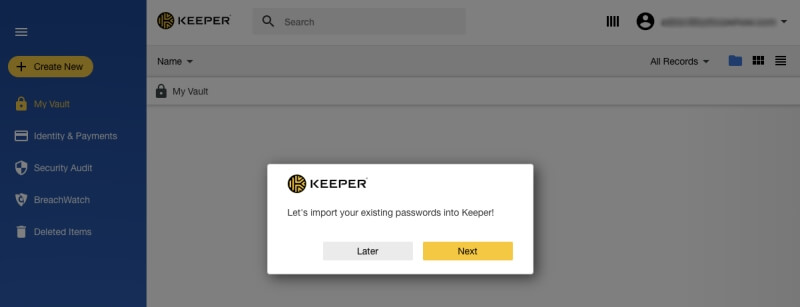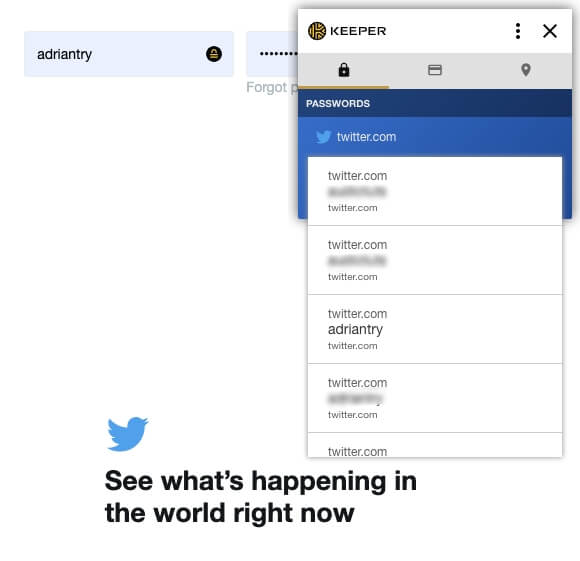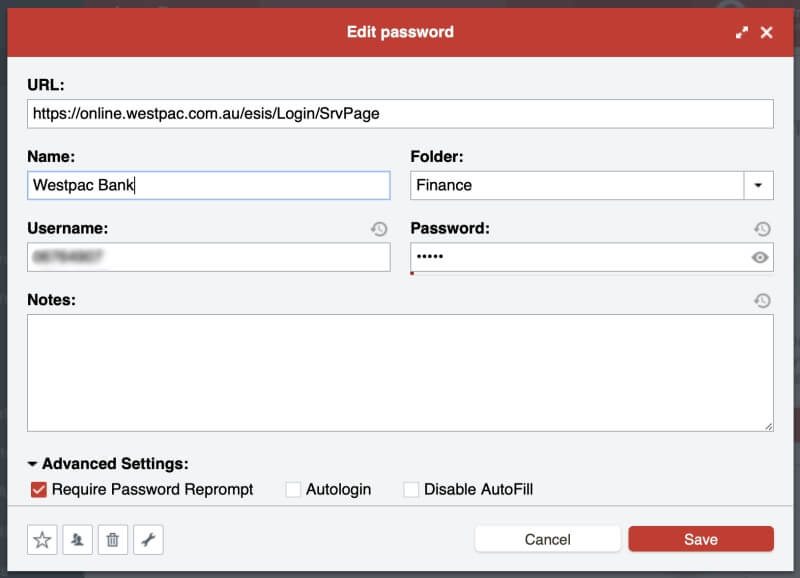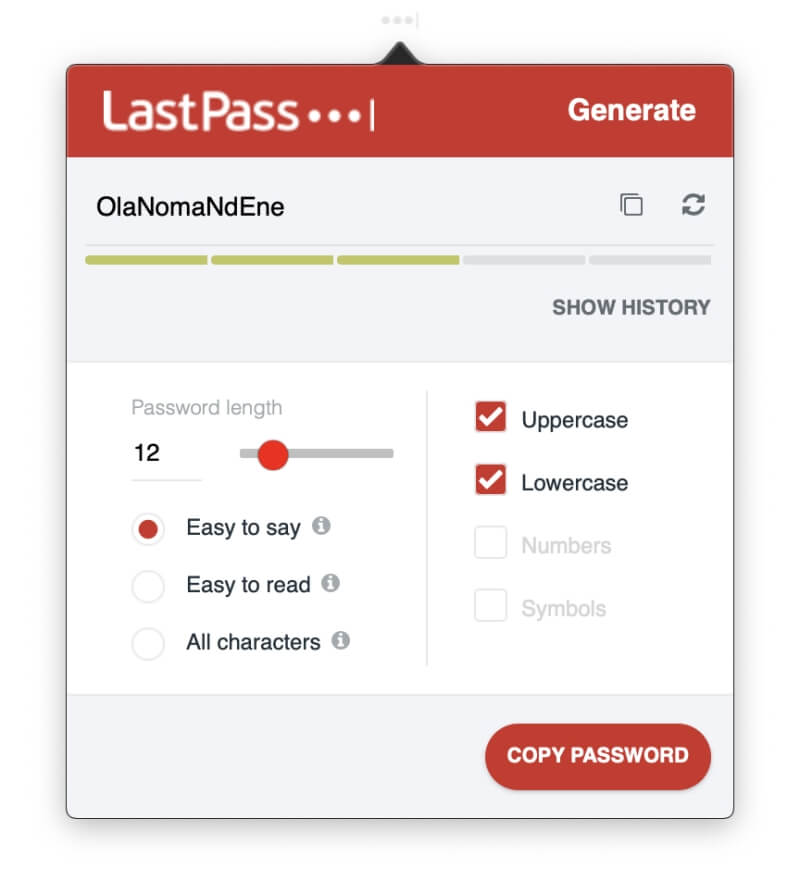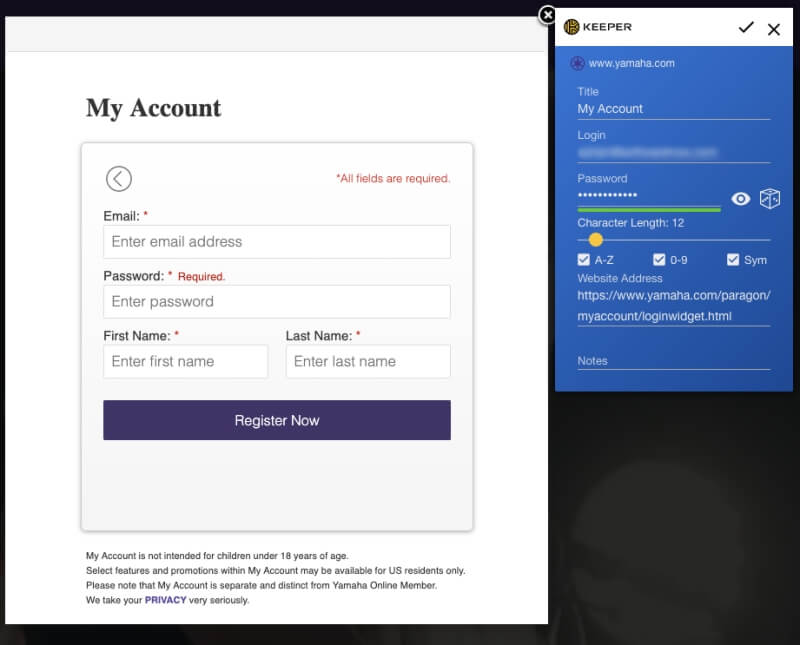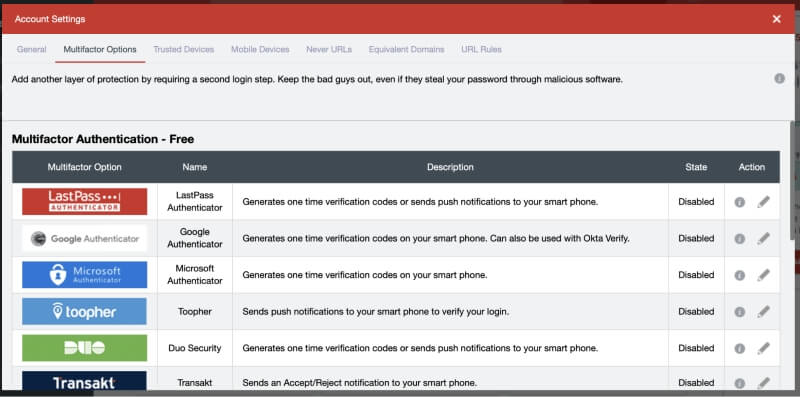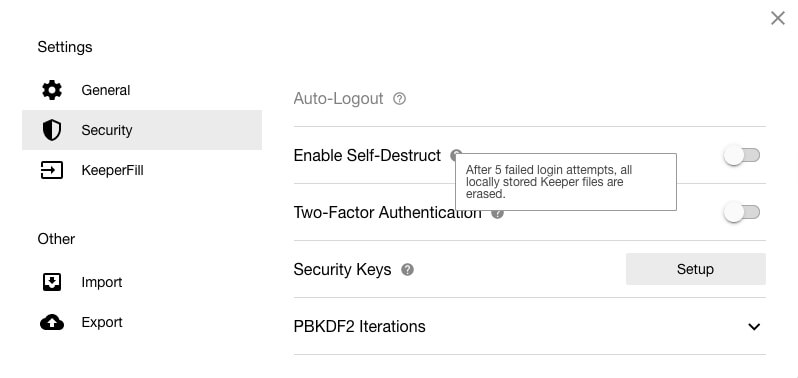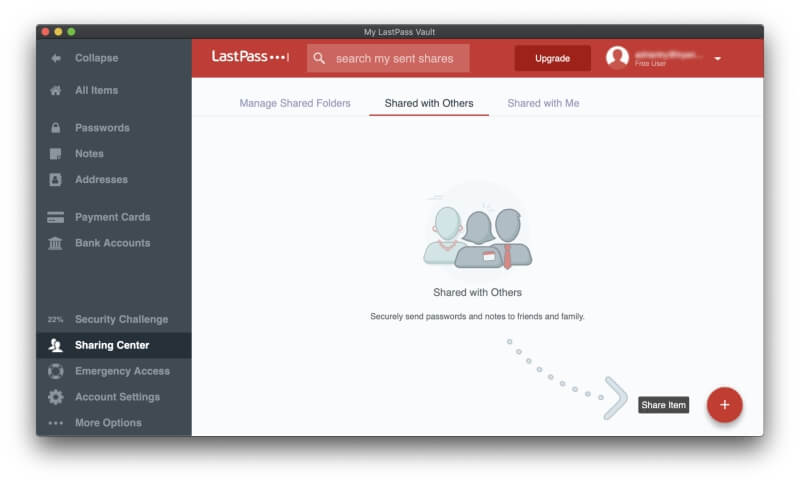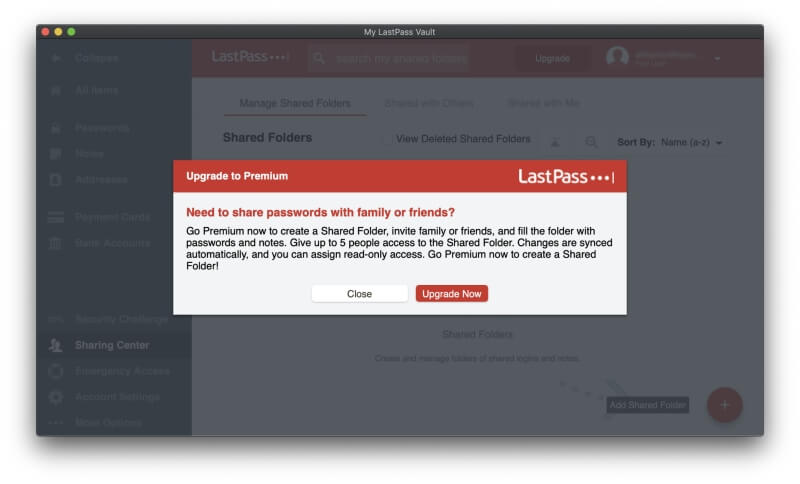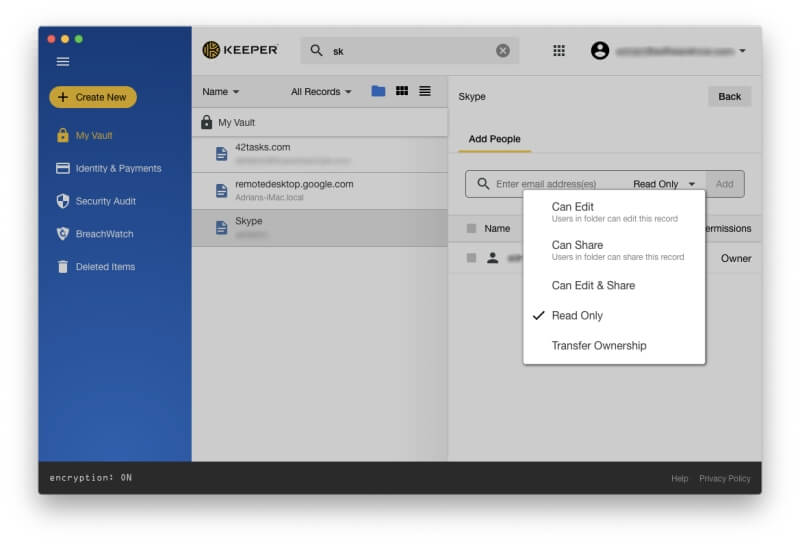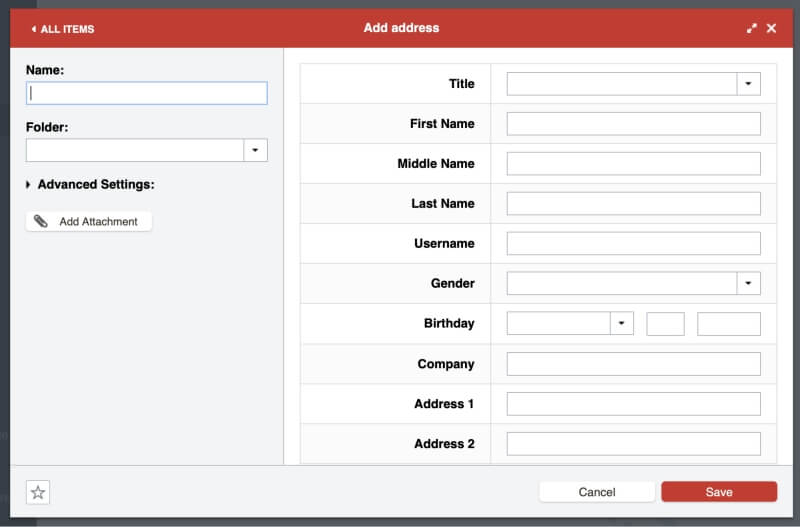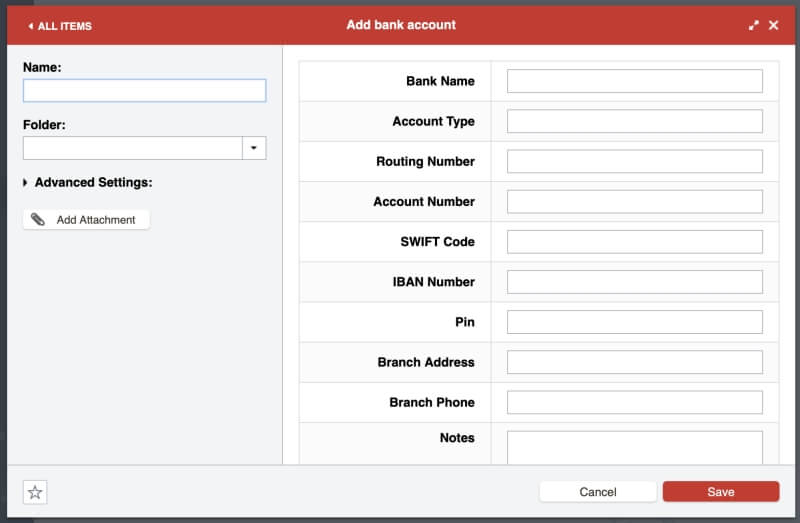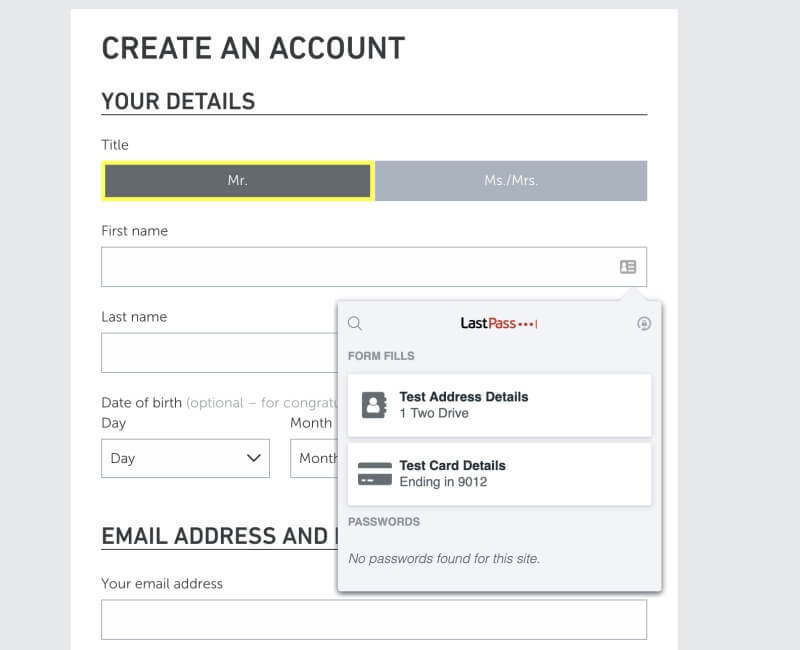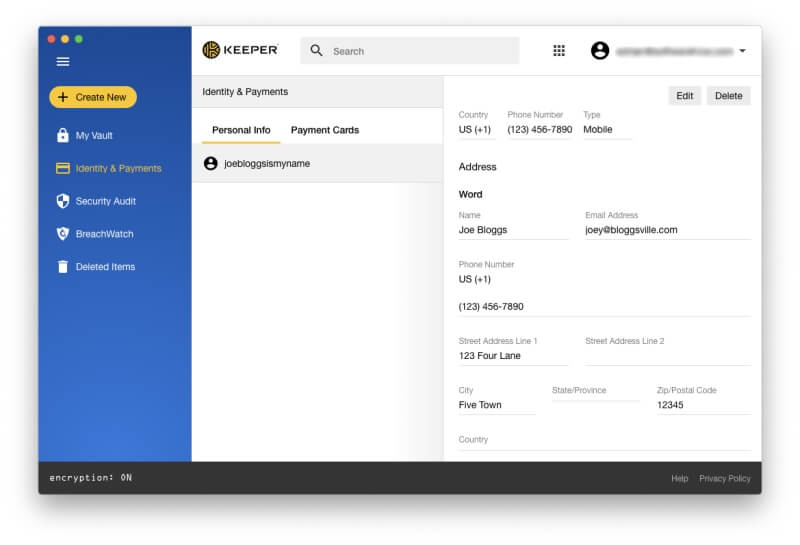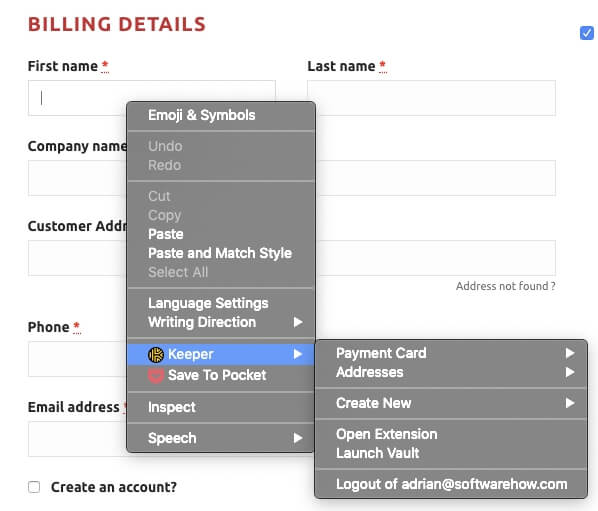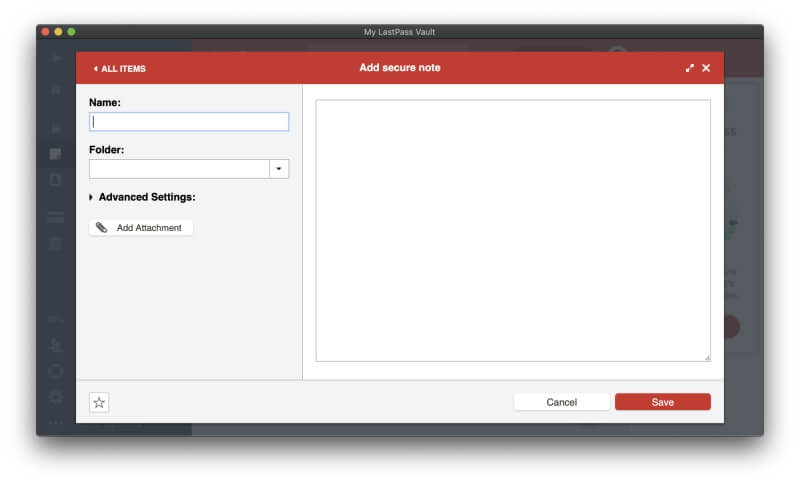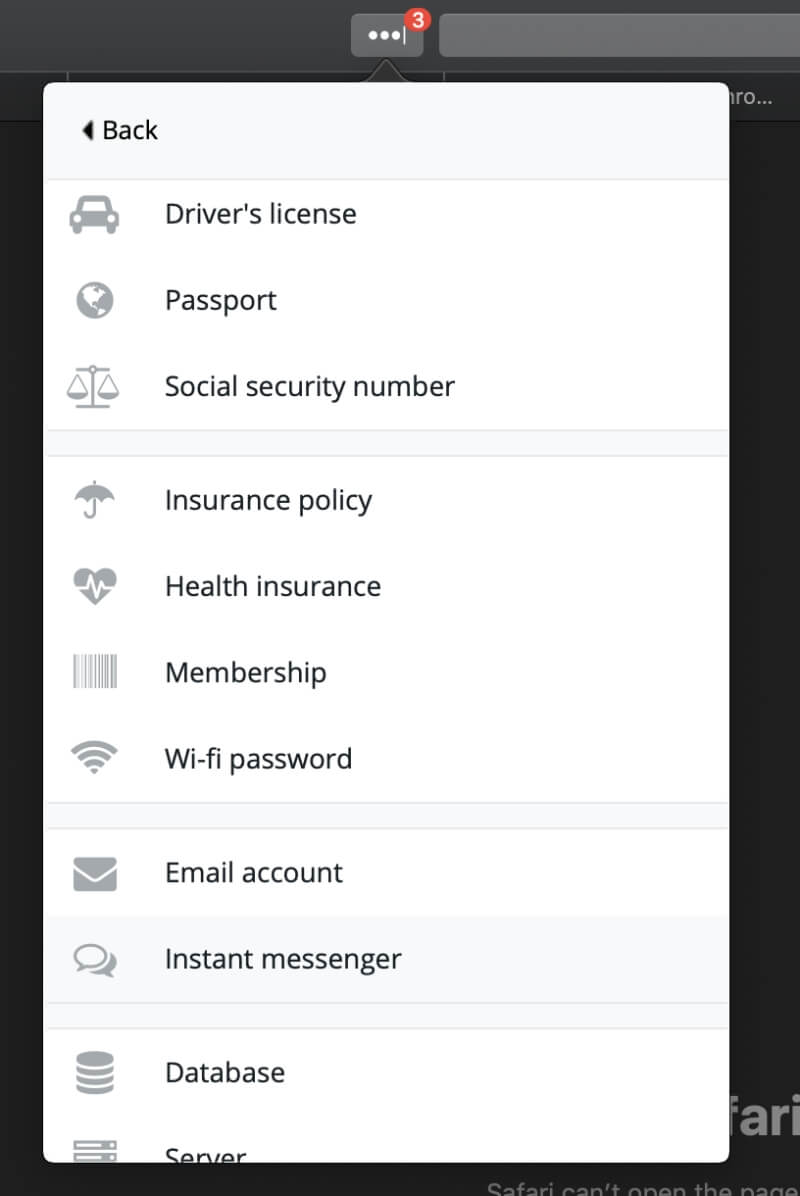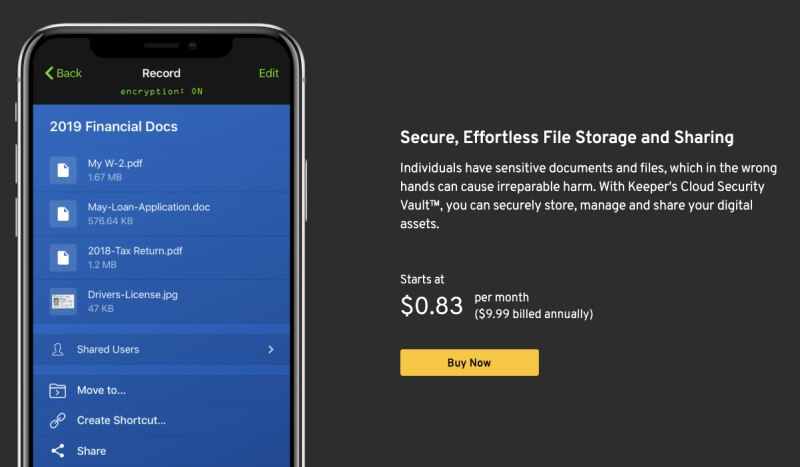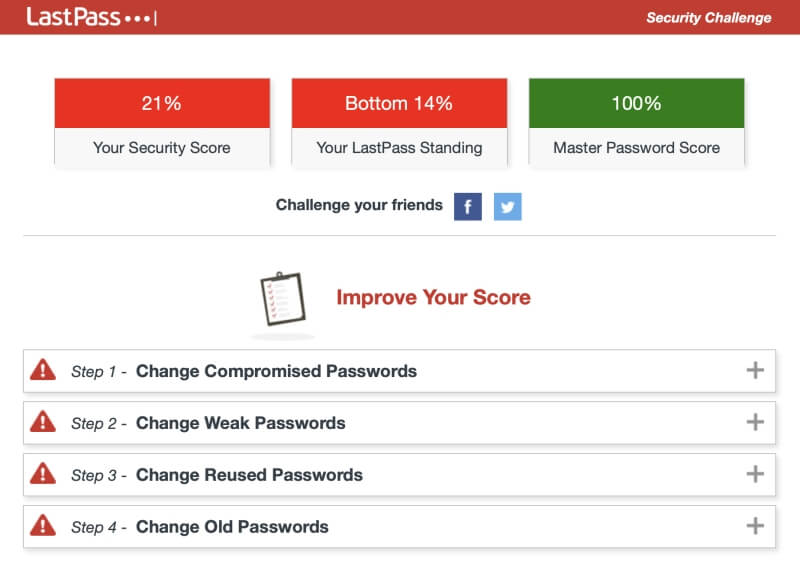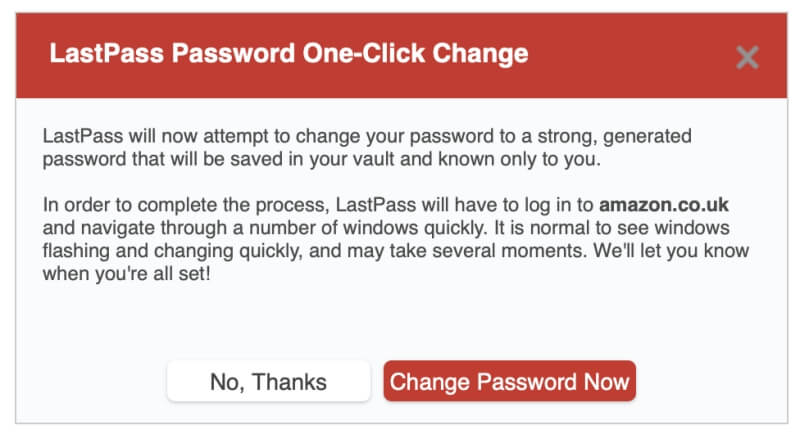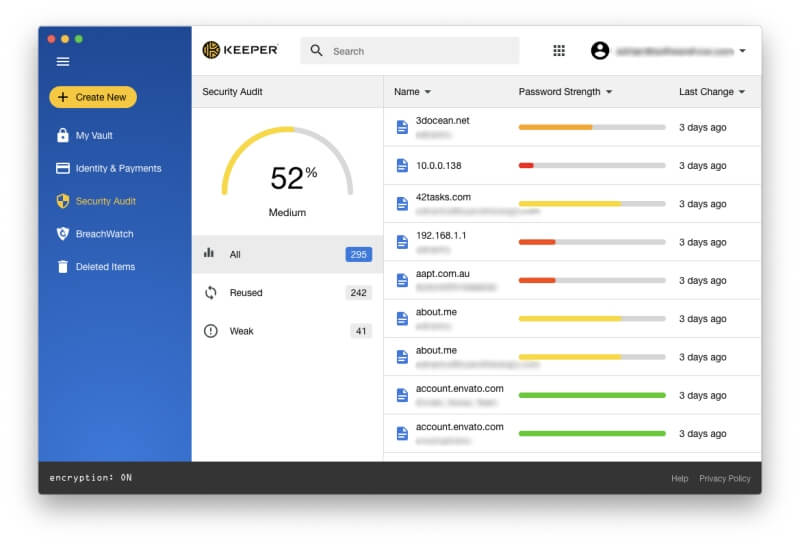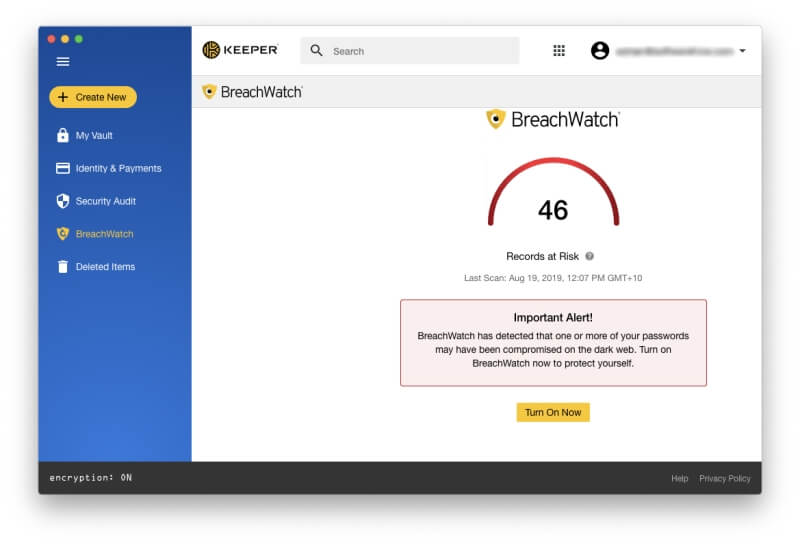LastPass vs. Keeper: Vilken ska du använda 2022?
Hur ofta ser du att du stirrar på en inloggningsskärm utan aning om vad lösenordet är? Det börjar bli svårt att komma ihåg dem alla. Istället för att klottra dem på en papperslapp eller använda samma överallt, låt mig presentera dig för en kategori av programvara som hjälper dig: lösenordshanteraren.
LastPass och Keeper är två populära val. Vilken ska du välja? Läs denna jämförelserecension för att ta reda på det.
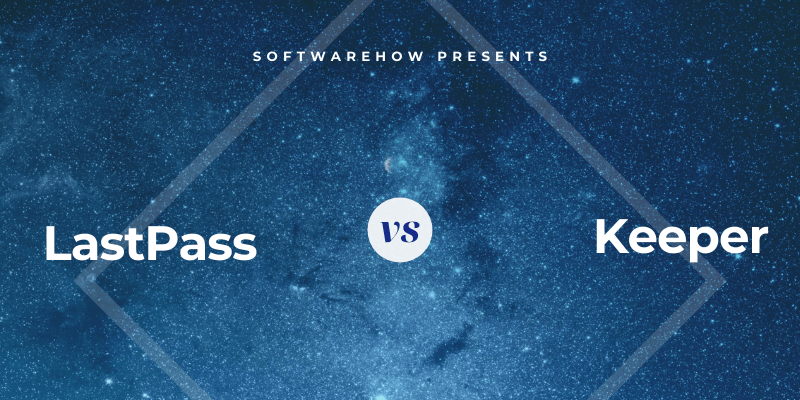
Lastpass är en populär lösenordshanterare med en fungerande gratis plan, och betalprenumerationer lägger till funktioner, prioriterad teknisk support och extra lagringsutrymme. Det är i första hand en webbaserad tjänst och appar erbjuds för Mac, iOS och Android. Läs hela vår LastPass -granskning.
Keeper Password Manager skyddar dina lösenord och privat information för att förhindra dataintrång och förbättra de anställdas produktivitet. En prisvärd plan täcker de grundläggande funktionerna för $29.99/år, och du kan lägga till ytterligare tjänster efter behov. Maxpaketet kostar $59.97/år. Läs hela vår Keeper recension.
INNEHÅLLSFÖRTECKNING
LastPass vs Keeper: Detaljerad jämförelse
1. Stödda plattformar
Du behöver en lösenordshanterare som fungerar på alla plattformar du använder, och båda apparna fungerar för de flesta användare:
- På skrivbordet: Slips. Båda fungerar på Windows, Mac, Linux, Chrome OS.
- På mobilen: Keeper. Båda fungerar på iOS, Android och Windows Phone, och Keeper stöder även Kindle och Blackberry.
- Webbläsarstöd: LastPass. Båda fungerar på Chrome, Firefox, Safari och Microsoft Internet Explorer och Edge, och LastPass stöder även Maxthon och Opera.
Vinnare: Slips. Båda tjänsterna fungerar på de flesta populära plattformarna. LastPass stöder ytterligare två webbläsare medan Keeper stöder ytterligare två mobila plattformar.
2. Fyll i lösenord
Båda applikationerna låter dig lägga till lösenord på flera sätt: genom att skriva in dem manuellt, genom att se dig logga in och lära dig dina lösenord ett och ett, eller genom att importera dem från en webbläsare eller annan lösenordshanterare.
När du har några lösenord i valvet kommer de automatiskt att fylla i ditt användarnamn och lösenord när du kommer till en inloggningssida.
LastPass har en fördel: det låter dig anpassa dina inloggningar sida för sida. Jag vill till exempel inte att det ska vara för lätt att logga in på min bank, och föredrar att behöva skriva ett lösenord innan jag loggas in.
Vinnare: LastPass. Det låter dig anpassa varje inloggning individuellt, så att du kan kräva att ditt huvudlösenord skrivs in innan du loggar in på en webbplats.
3. Skapa nya lösenord
Dina lösenord bör vara starka – ganska långa och inte ett ordboksord – så de är svåra att bryta. Och de bör vara unika så att om ditt lösenord för en webbplats äventyras kommer dina andra webbplatser inte att vara sårbara. Båda apparna gör detta enkelt.
LastPass kan generera starka, unika lösenord när du skapar en ny inloggning. Du kan anpassa längden på varje lösenord, och typen av tecken som ingår, och du kan ange att lösenordet är lätt att säga eller lätt att läsa, för att göra lösenordet lättare att komma ihåg eller skriva när det behövs.
Keeper kommer också att generera lösenord automatiskt och erbjuder liknande anpassningsalternativ.
Vinnare: Slips. Båda tjänsterna kommer att generera ett starkt, unikt, konfigurerbart lösenord när du behöver ett.
4. Säkerhet
Att lagra dina lösenord i molnet kan bekymra dig. Är det inte som att lägga alla dina ägg i en korg? Om ditt konto hackades skulle de få tillgång till alla dina andra konton. Lyckligtvis vidtar båda tjänsterna åtgärder för att säkerställa att om någon upptäcker ditt användarnamn och lösenord, kommer de fortfarande inte att kunna logga in på ditt konto.
Du loggar in på LastPass med ett huvudlösenord, och du bör välja ett starkt. För ytterligare säkerhet använder appen tvåfaktorsautentisering (2FA). När du försöker logga in på en obekant enhet får du en unik kod via e-post så att du kan bekräfta att det verkligen är du som loggar in. Premium-prenumeranter får ytterligare 2FA-alternativ.
Keeper använder också ett huvudlösenord och tvåfaktorsautentisering för att skydda ditt valv. Du ställer också in en säkerhetsfråga som kan användas för att återställa ditt huvudlösenord om du glömmer det. Men var försiktig. Om du väljer en fråga och ett svar som är lätt att gissa eller upptäcka, kommer du att göra ditt lösenordsvalv lättare att hacka.
Om det oroar dig kan du aktivera appens Self-Destruct-funktion. Alla dina Keeper-filer ska raderas efter fem inloggningsförsök.
Vinnare: Slips. Båda apparna kan kräva att både ditt huvudlösenord och en andra faktor används när du loggar in från en ny webbläsare eller maskin. Keeper låter dig också ställa in en säkerhetsfråga som ett sätt att återställa ditt lösenord om du glömmer det. Var medveten om att om detta ställs in utan omsorg kan du potentiellt göra det lättare för hackare att få tillgång till din webbplats.
5. Lösenordsdelning
Istället för att dela lösenord på en papperslapp eller ett textmeddelande, gör det säkert med en lösenordshanterare. Den andra personen kommer att behöva använda samma som du, men deras lösenord uppdateras automatiskt automatiskt om du ändrar dem, och du kommer att kunna dela inloggningen utan att de faktiskt vet lösenordet.
Alla LastPass-planer låter dig dela lösenord, inklusive det gratis. Delningscentret visar dig med ett ögonkast vilka lösenord du har delat med andra och vilka de har delat med dig.
Om du betalar för LastPass kan du dela hela mappar och hantera vem som har åtkomst. Du kan ha en familjemapp till vilken du bjuder in familjemedlemmar och mappar för varje team du delar lösenord med. Sedan, för att dela ett lösenord, lägger du bara till det i rätt mapp.
Keeper låter dig också dela lösenord antingen ett i taget eller genom att dela en mapp åt gången. Precis som LastPass kan du bestämma vilka rättigheter du ger varje användare.
Vinnare: Slips. Båda apparna låter dig dela lösenord och mappar med lösenord med andra.
6. Webbformulärsfyllning
Förutom att fylla i lösenord kan LastPass automatiskt fylla i webbformulär, inklusive betalningar. Dess Adresssektion lagrar din personliga information som kommer att fyllas i automatiskt när du gör inköp och skapar nya konton – även när du använder den kostnadsfria planen.
Detsamma gäller sektionerna Betalkort och Bankkonton.
När du behöver fylla i ett formulär erbjuder LastPass att göra det åt dig.
Keeper kan också fylla i formulär. Avsnittet Identitet och betalningar i LastPass låter dig lagra din personliga information som kommer att fyllas i automatiskt när du gör köp och skapar nya konton, och du kan ställa in olika identiteter för arbete och hem.
När du är redo att fylla i ett formulär måste du högerklicka på ett fält för att komma åt en meny där Keeper kan fylla i det åt dig. Detta är mindre intuitivt än LastPass användning av en ikon, men när du väl vet är det inte svårt.
Vinnare: LastPass. Båda apparna kan fylla i webbformulär automatiskt, men Keeper är mindre intuitivt.
7. Privata dokument och information
Eftersom lösenordshanterare tillhandahåller en säker plats i molnet för dina lösenord, varför inte lagra annan personlig och känslig information där också? LastPass erbjuder en anteckningssektion där du kan lagra din privata information. Se det som en digital anteckningsbok som är lösenordsskyddad där du kan lagra känslig information som personnummer, passnummer och kombinationen till ditt kassaskåp eller larm.
Du kan bifoga filer till dessa anteckningar (samt adresser, betalkort och bankkonton, men inte lösenord). Gratis användare tilldelas 50 MB för filbilagor och Premium-användare har 1 GB. För att ladda upp bilagor med en webbläsare måste du ha installerat den ‘binäraktiverade’ LastPass Universal Installer för ditt operativsystem.
Slutligen finns det ett brett utbud av andra personliga datatyper som kan läggas till i LastPass, såsom körkort, pass, personnummer, databas- och serverinloggningar och mjukvarulicenser.
Keeper går inte så långt men låter dig bifoga filer och foton till varje objekt. För att göra mer måste du betala för ytterligare prenumerationer. Säker fillagring ($9.99/år) ger dig 10 GB utrymme för att lagra dina bilder och dokument, och KeeperChat ($19.99/år) är ett säkert sätt att dela filer med andra. Men appen låter dig inte föra anteckningar eller lagra andra former av strukturerad information.
Vinnare: LastPass. Det låter dig lagra säkra anteckningar, ett brett utbud av datatyper och filer.
8. Säkerhetsrevision
Då och då kommer en webbtjänst som du använder att hackas och ditt lösenord äventyras. Det är ett bra tillfälle att byta lösenord! Men hur vet du när det händer? Det är svårt att hålla reda på så många inloggningar, men lösenordshanterare låter dig veta, och LastPass Security Challenge-funktion är ett bra exempel.
Den kommer att gå igenom alla dina lösenord och leta efter säkerhetsproblem, inklusive:
- komprometterade lösenord,
- svaga lösenord,
- återanvända lösenord och
- gamla lösenord.
LastPass kommer till och med erbjuda dig att automatiskt ändra lösenorden för vissa webbplatser åt dig, vilket är otroligt praktiskt och till och med tillgängligt för dem som använder gratisplanen.
Keeper erbjuder två funktioner som täcker samma mark. Säkerhetsgranskning listar lösenord som är svaga eller återanvända och ger dig en övergripande säkerhetspoäng.
BreachWatch kan skanna den mörka webben efter individuella e-postadresser för att se om det har skett ett intrång. Du kan köra BreachWatch när du använder gratisplanen, testversionen och utvecklarens webbplats för att ta reda på om det har förekommit några intrång som du bör vara orolig över. Men du måste betala för tjänsten om du faktiskt har blivit utsatt för intrång för att upptäcka vilka lösenord du behöver ändra.
Vinnare: LastPass. Båda tjänsterna varnar dig för lösenordsrelaterade säkerhetsproblem – inklusive när en webbplats du använder har blivit intrång, men du måste betala extra för att få det med Keeper. LastPass erbjuder också att byta lösenord automatiskt, även om inte alla webbplatser stöds.
9. Prissättning och värde
LastPass och Keeper har väsentligt olika prisstruktur, även om det finns vissa likheter. Båda erbjuder en gratis 30-dagars provperiod för utvärderingsändamål och en gratis plan, och LastPass är den mest användbara gratisplanen för alla lösenordshanterare – en som låter dig synkronisera ett obegränsat antal lösenord till ett obegränsat antal enheter också. som de flesta funktioner du behöver.
Här är deras betalda prenumerationspriser:
Lastpass:
- Premium: 36 USD/år,
- Familjer (6 familjemedlemmar inkluderade): 48 USD/år,
- Team: $48/användare/år,
- Företag: upp till $96/användare/år.
Vårdare:
- Keeper Password Manager 29.99 USD/år,
- Säker fillagring (10 GB) $9.99/år,
- BreachWatch Dark Web Protection $19.99/år,
- KeeperChat $19.99/år.
Dessa är priser för den personliga planen och kan buntas ihop och kostar totalt 59.97 USD. Denna besparing på $19.99/år ger dig i princip chattappen gratis. Familje-, företags- och företagsplaner finns också tillgängliga.
Vinnare: LastPass. Den har den bästa gratisplanen i branschen. När det kommer till betalprenumerationer börjar Keeper lite billigare, men det ändras snabbt när du lägger till ytterligare tjänster.
SLUTOMDÖME
Idag behöver alla en lösenordshanterare. Vi hanterar för många lösenord för att hålla dem alla i våra huvuden, och att skriva dem manuellt är inte kul, särskilt när de är långa och komplexa. Både LastPass och Keeper är utmärkta applikationer med lojala följare.
Jag tror Lastpass har kanten. Förutom att ha en mycket bra gratis plan, är den bättre på att lagra personliga dokument och information och är mer intuitiv när du fyller i formulär. Den erbjuder också fullfjädrad lösenordsgranskning utan att behöva en extra prenumeration och erbjuder att ändra dina lösenord automatiskt.
Men det är inte bäst för alla. Keeper är en stark utmanare och ett enkelt val om du använder en Windows Phone, Kindle eller Blackberry. Den har ett konsekvent, lättanvänt gränssnitt som är en fröjd att använda och är lika kapabel som LastPass när man säkert utför grunderna: fylla i lösenord automatiskt och generera nya. Det låter dig också återställa ditt huvudlösenord om du glömmer det genom att svara på en säkerhetsfråga.
Har du problem med att välja mellan LastPass och Keeper? Jag rekommenderar att du drar nytta av deras 30-dagars kostnadsfria provperioder för att själv se vilken som passar dina behov bäst.
Senaste artiklarna